Zaujměte své publikum: Přidejte do svých videí titulky a titulky
Přidáním titulků k videím můžete výrazně zlepšit dostupnost a použitelnost svého videa. Titulky a titulky poskytují písemnou verzi mluveného dialogu, díky čemuž je video obsah přístupnější lidem se sluchovým postižením nebo těm, kteří neovládají mluvený jazyk. Titulky a titulky navíc mohou zlepšit celkový uživatelský dojem tím, že divákům pomohou lépe porozumět obsahu videa, a to i v hlučném nebo rušivém prostředí.
Z tohoto článku můžete přidat ke svým videím titulky na počítači se systémem Windows a Mac. Neexistuje žádné omezení velikosti souboru ani nekompatibilní formát videa. Své video můžete snadno uložit s titulky.
Seznam průvodců
Část 1: Přidání titulků a titulků k libovolnému videu na Windows a Mac Část 2: Přidání titulků a titulků k videu online Část 3: Jak vytvořit vlastní soubory SRT pro titulky videa Část 4: Nejčastější dotazy o přidávání titulků k videuČást 1: Přidání titulků a titulků k libovolnému videu na Windows a Mac
Pokud chcete k videu přidat titulky během několika minut, bez ohledu na to, zda jde o ruční texty nebo vkládání souborů, můžete použít AnyRec Video Converter. Tento software umí přidávat různé soubory s titulky a nastavovat jim parametry. A můžete přidat titulky s různými velikostmi textu a fonty pomocí AnyRec.

Přizpůsobte si titulky a titulky pomocí velikosti, písma atd.
Přidejte titulky k různým formátům videa, jako jsou MP4, AVI, MOV atd.
Zadejte všechny formáty titulků, včetně SRT, VTT nebo SSA.
Odstraňte titulky pomocí odstraňovače vodoznaků.
Bezpečné stahování
Bezpečné stahování
Krok 1.Když otevřete AnyRec, klikněte na tlačítko „Přidat“ s velkou ikonou plus na hlavní obrazovce a přidejte soubor videa. Nebo můžete kliknout na tlačítko Přidat soubory na obrazovce a „přidat soubory“.
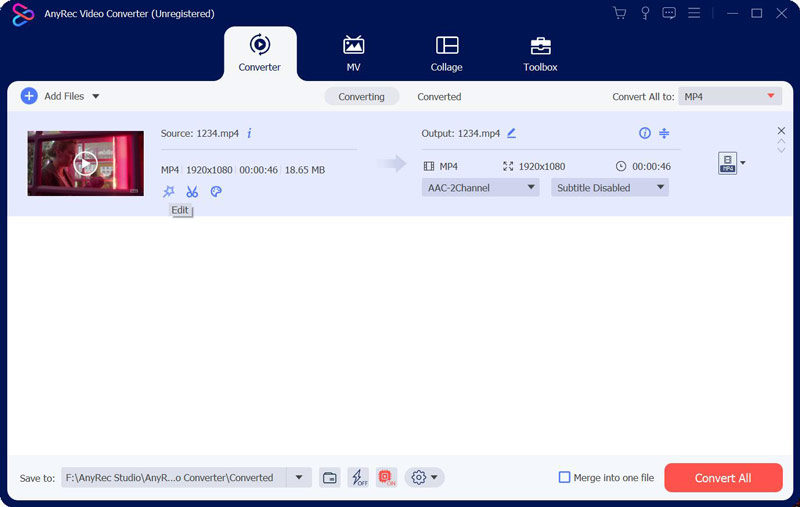
Krok 2.Po přidání souborů můžete kliknout na tlačítko "Upravit". Na obrazovce úprav klikněte na tlačítko Titulky v horní části a klepnutím zadejte soubor s titulky. A můžete upravit písmo, barvu, polohu a další.
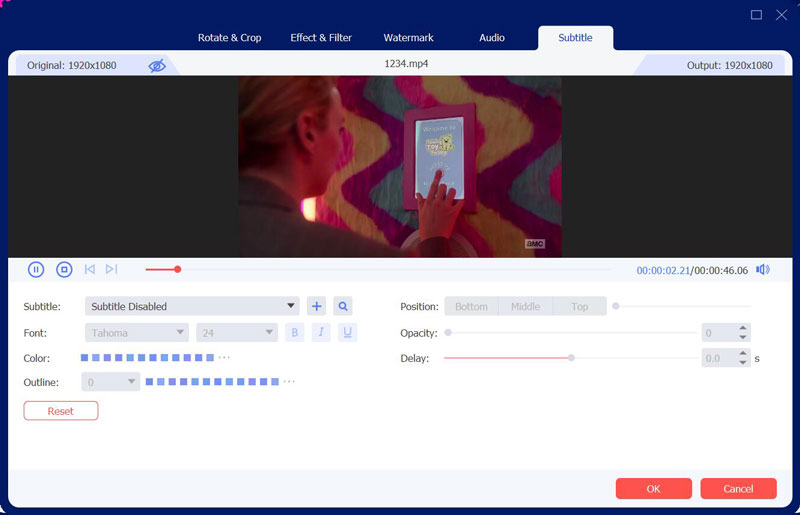
Krok 3Chcete-li textové titulky, klikněte na tlačítko "Toolbox" na hlavní obrazovce. Poté klikněte na tlačítko "Video vodoznak". A kliknutím na tlačítko "Přidat" na hlavní obrazovce přidejte soubory.
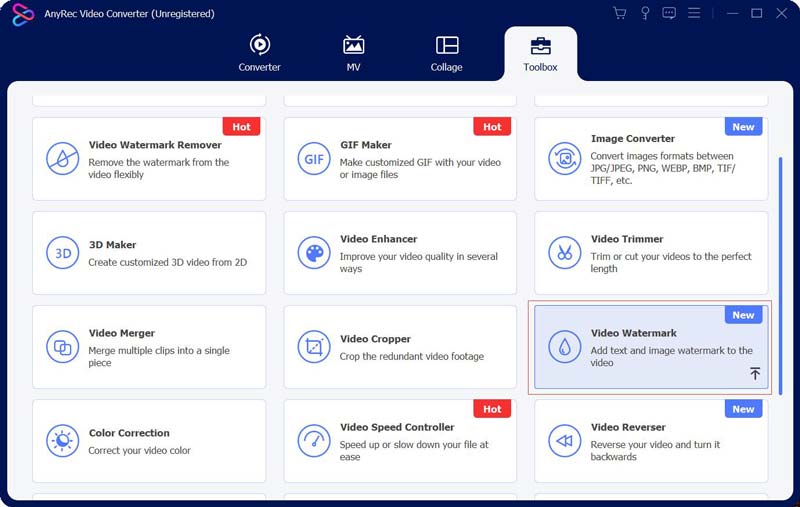
Krok 4.Chcete-li přidat titulky, klikněte na tlačítko "Textový vodoznak". Dobu zobrazení titulku můžete upravit. Můžete také nastavit písmo, barvu a tak dále. Poté klikněte na tlačítko "Textový vodoznak" a přidejte více titulků.
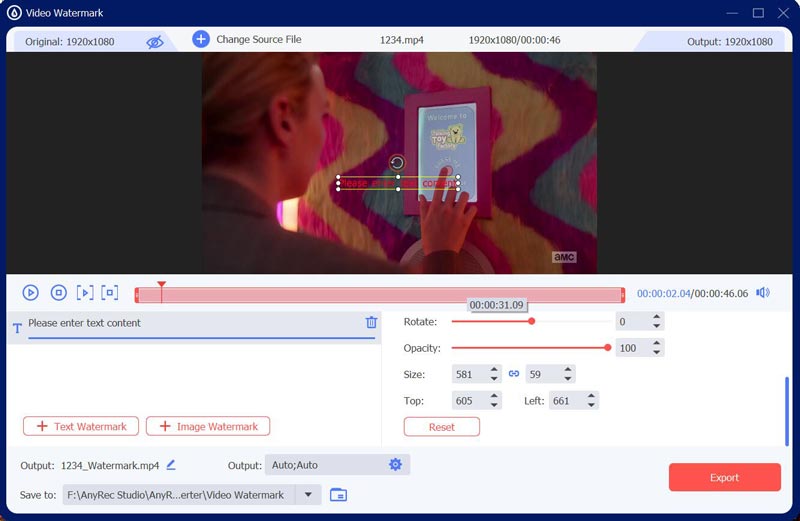
Část 2: Přidání titulků a titulků k videu online
VEED je jednoduchý a snadno použitelný online nástroj pro úpravu videa, který vám umožňuje rychle přidávat titulky k vašim videím. Kromě toho má tato stránka tři různé způsoby přidávání titulků a titulků k videím.
Krok 1.Otevřete stránku VEED a poté můžete nahrát své video kliknutím na tlačítko „Přidat“. Nebo můžete přímo přetáhnout video soubor do rámečku.
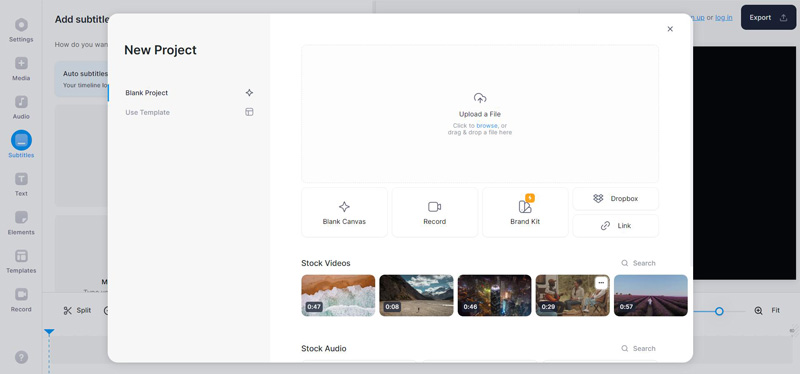
Krok 2.Poté klikněte na tlačítko "Titulky" na levém panelu. A existují tři způsoby, jak přidat titulky. Titulky můžete přidávat automaticky nebo je generovat ručně.
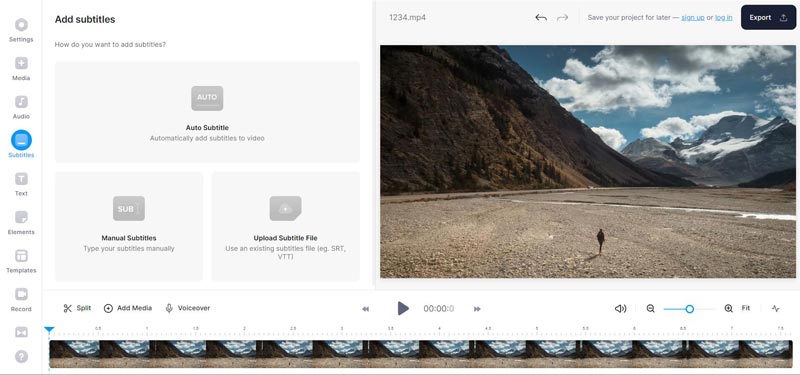
Krok 3Pokud chcete titulky přidávat automaticky, klikněte na tlačítko „Automatické titulky“. Poté byste měli zvolit jazyk, kterým se bude video používat, a kliknout na tlačítko „Vytvořit titulky“.
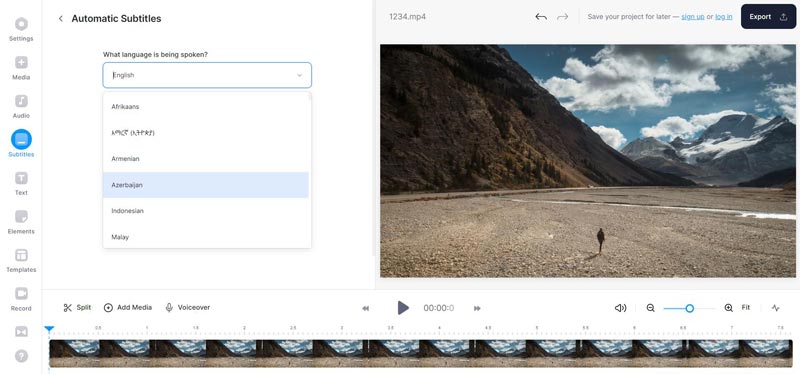
Krok 4.Pokud chcete textové titulky, klikněte na tlačítko "Ruční titulky". A pak zadejte textové titulky a nastavte dobu trvání titulků. Můžete si také vybrat jazyk, písmo a další nastavení.
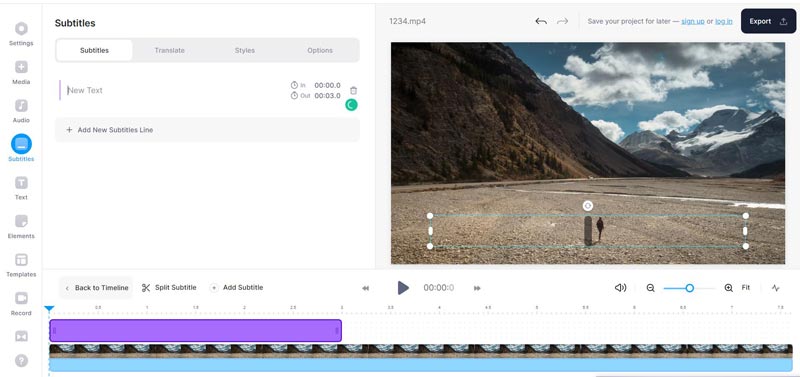
Krok 5.Třetí metodou je přidání souborů s titulky; můžete kliknout na tlačítko "Nahrát soubor s titulky". Po přidání titulků a titulků k videu můžete kliknout na tlačítko „Exportovat“ v horní části a stáhnout si video.
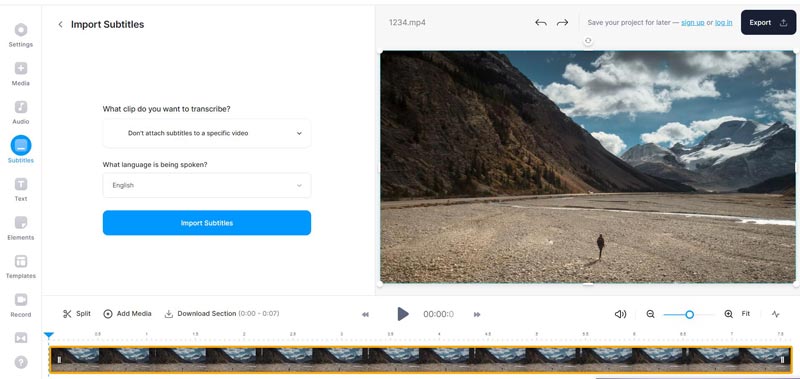
Část 3: Jak vytvořit vlastní soubory SRT pro titulky videa
Aegisub je výkonný a oblíbený nástroj pro vytváření a úpravu souborů s titulky. Pokud chcete k videu přidat titulky a soubory s titulky, můžete použít tento software. Můžeš přidat titulky v iMovie, AnyRec Video Converter, VLC nebo jiný software pro úpravu videa, pokud máte soubor s titulky.
Krok 1.Otevřete Aegisub a vytvořte nový projekt kliknutím na tlačítko „Nový“ ze „Souboru“. A poté kliknutím na tlačítko "Titulky" vytvořte soubor.
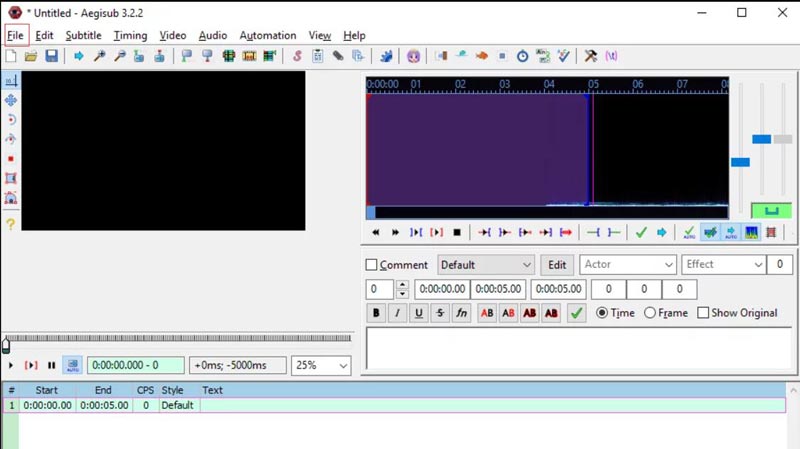
Krok 2.Klikněte na tlačítko "Nastavit FPS" a vyberte snímkovou frekvenci. To je důležité, protože to zajistí, že vaše titulky budou synchronizované se zvukem.
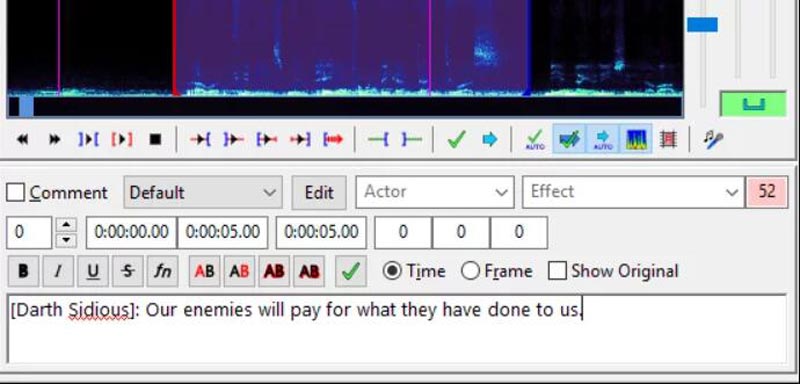
Krok 3Importujte své video kliknutím na tlačítko „Video“. A poté klikněte na tlačítko Titulky, zadejte text a nastavte čas začátku a konce.
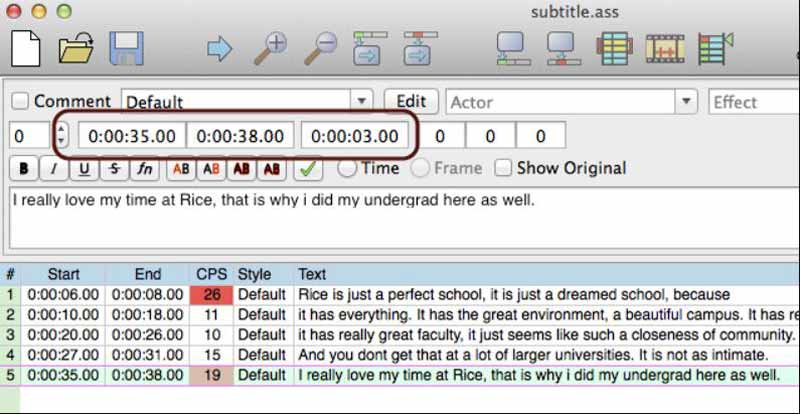
Krok 4.Po dokončení uložte soubor s titulky kliknutím na tlačítko "Uložit" v části "Soubor". Aegisub podporuje různé formáty titulků, včetně SRT a ASS.
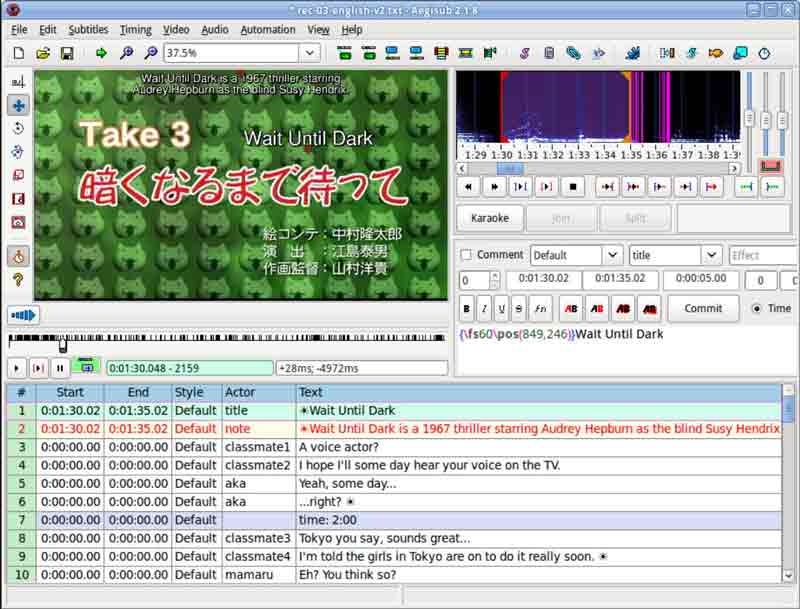
Část 4: Nejčastější dotazy o přidávání titulků k videu
-
Jaké formáty souborů bych měl použít pro své titulky?
Nejběžnější formáty souborů pro titulky jsou SRT, VTT a SCC. Různé platformy pro video však mohou vyžadovat různé formáty souborů, proto si před nahráním videa prostudujte pokyny pro platformu.
-
Jak se ujistím, že mé titulky jsou přesné?
Nejpřesnějším způsobem vytváření titulků je ruční přepis zvuku. Pokud používáte software pro automatické rozpoznávání řeči, zkontrolujte a upravte titulky z hlediska přesnosti a úplnosti.
-
Mohu pro svá videa použít software pro automatické titulky?
Ano. I když software pro automatické titulky může být užitečným nástrojem pro rychlé generování titulků, je přesný jen někdy a může vyžadovat značné úpravy kvůli jasnosti a správnosti. Z tohoto důvodu, pokud chcete přesné titulky a titulky nebo chcete irelevantní titulky se zvukem, můžete titulky otextovat ručně.
Závěr
Závěrem lze říci, že přidání titulků a titulků k obsahu vašeho videa může výrazně zlepšit jeho dostupnost a zapojení pro diváky. S kroky popsanými v tomto článku nyní máte znalosti a nástroje k vytváření souborů titulků pomocí softwaru pro úpravu videa nebo online nástroje pro tvorbu titulků. A AnyRec Video Converter vám může rychle pomoci přidat text do videa poté jej převeďte do vhodného formátu pro sdílení s ostatními.
Bezpečné stahování
Bezpečné stahování
